ITunes gilt als eines der komplexesten Programme für Benutzer im Allgemeinen, und wir müssen mit besonders Anfängern beginnen, obwohl wir zuvor im iPhone ein Islambuch über vorgestellt haben Die Grundlagen des Umgangs mit iTunes Aber es gibt nur die Prinzipien, und iTunes ist für einige Benutzer immer noch eine große Schwierigkeit. Unter diesem Gesichtspunkt haben wir beschlossen, unseren Brüdern einige einfache Ideen zu geben, die ihnen bei der Bewältigung dieses wichtigen Programms helfen können, das das einzige ist offizielle Kommunikationsmittel zwischen Apple-Geräten (iPhone - iPod - iPhone) (IPad) und zwischen dem Benutzer.
![]()
Ändern Sie den Standardpfad von iTunes
Wir müssen den Standardpfad für den über iTunes heruntergeladenen Programmordner kennen und wissen, wie wichtig es ist, dass dieser Pfad alle Anwendungen enthält, die Sie herunterladen. Wenn Sie eine neue Festplatte kaufen möchten, wechseln Sie stattdessen zu einem neuen Gerät und so weiter Sie müssen alle Anwendungen verlieren und erneut herunterladen. Daher ist es vorzuziehen, dass Sie sie aus ihrem Pfad speichern
Der Standardpfad in Windows 7 lautet: C: \ Benutzer \ Benutzer \ Musik \ iTunes \ iTunes Media \ Mobile Applications
Der Standardpfad in Mac lautet: Benutzer / Benutzername / Musik / iTunes / iTunes Musik / Mobile Anwendungen
Wenn Sie den Pfad des Programmordners ändern möchten, um einen Notfall wie eine Fehlfunktion des Betriebssystems zu vermeiden, die möglicherweise die Formatierung der Systemfestplatte und damit den Verlust des gesamten Programms erforderlich macht, oder um zusätzlichen Speicherplatz auf der Systemfestplatte freizugeben, Wählen Sie dann in iTunes auf dem Computer und unter Einstellungen / Tab / Erweitert den neuen Pfad aus und verschieben Sie die Programme um den Pfad. Zuerst in den neuen Pfad. Dieser wird nach dem Neustart von iTunes erkannt.
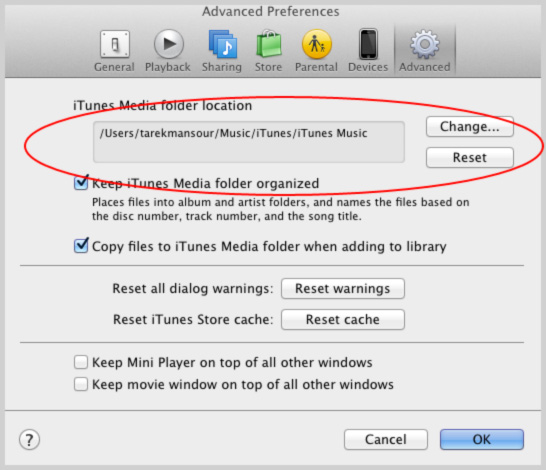
Ändern Sie ein Buchbild in iBooks
Manchmal mag das Bild auf dem Cover eines Buches in der iBooks-App Sie nicht und Sie möchten es in einem beliebigen Bild ändern. Wählen Sie in iTunes Bücher aus und wählen Sie dann das gewünschte Buch aus. Klicken Sie mit der rechten Maustaste und wählen Sie im Mausmenü die Option Abrufen info> Registerkarte Artwork, wie im Bild unten:
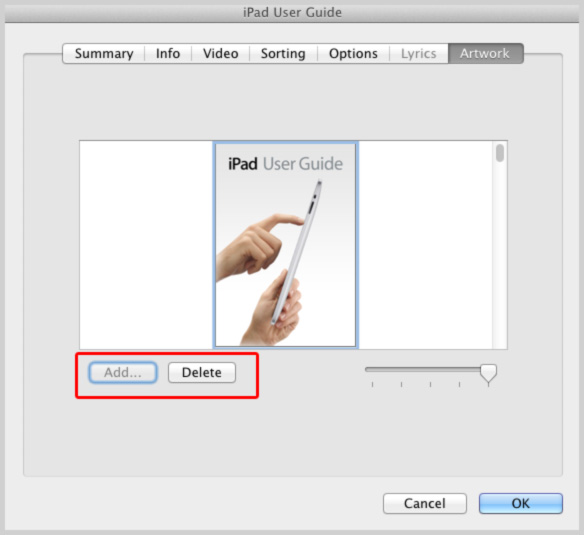
Sie können das Bild löschen, um ein neues Bild einzufügen, und Sie können auch den Zoom ändern, wenn Sie möchten, und es dann mit dem iPhone synchronisieren, um es mit iBooks zu synchronisieren.
Kontrollieren Sie Sicherungskopien
ITunes speichert immer den Ordner BACKUP
Windows 7: C: \ Benutzer \ Benutzer \ AppData \ Roaming \ Apple Computer \ MobileSync \ Backup
Mac: Benutzer / Benutzername / Bibliothek / MobileDevice
Es unterscheidet jedoch nicht jeden Wiederherstellungspunkt wie er ist, sondern führt alle zusammen und zeigt das Datum der letzten Wiederherstellung an. Möglicherweise finden Sie nur einen einzigen Wiederherstellungspunkt, und es gibt Ihnen keine Möglichkeit, den Rollback rückgängig zu machen - wenn Sie so wollen. oder wählen Sie einen bestimmten Wiederherstellungspunkt. Um iTunes zu zwingen, jeden einzelnen Punkt und das Erstellungsdatum zu speichern und einen neuen Ordner für die neue Sicherungskopie zu erstellen, gehen Sie wie oben beschrieben vor und benennen Sie den Sicherungsordner nach Ihren Wünschen um Erfahrung, dass Sie über der Basisbezeichnung das Wiederherstellungsdatum hinzufügen, damit Sie jeden Punkt von den anderen unterscheiden können.
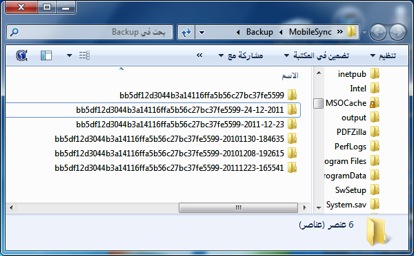 Mit dieser Methode können Sie Geld wiederherstellen, das mit der iTunes-Methode nicht wiederhergestellt werden kann. Angenommen, Sie haben am 01 einen Wiederherstellungspunkt (Backup) erstellt, diesen aufgerufen (Version 01) und anschließend ein beliebiges Bild von Ihrem Gerät gelöscht Bild Nr. 2012, dann haben Sie am / 1 45/20 einen weiteren Wiederherstellungspunkt erstellt. Nennen wir es (Version 01), sodass das Bild in Version 2012 nicht vorhanden ist und beim Speichern in der üblichen iTunes-Methode nicht vorhanden ist, da die Für den Synchronisierungsprozess muss das Löschen vom iPhone mit dem Löschen von der Sicherungskopie synchronisiert werden.
Mit dieser Methode können Sie Geld wiederherstellen, das mit der iTunes-Methode nicht wiederhergestellt werden kann. Angenommen, Sie haben am 01 einen Wiederherstellungspunkt (Backup) erstellt, diesen aufgerufen (Version 01) und anschließend ein beliebiges Bild von Ihrem Gerät gelöscht Bild Nr. 2012, dann haben Sie am / 1 45/20 einen weiteren Wiederherstellungspunkt erstellt. Nennen wir es (Version 01), sodass das Bild in Version 2012 nicht vorhanden ist und beim Speichern in der üblichen iTunes-Methode nicht vorhanden ist, da die Für den Synchronisierungsprozess muss das Löschen vom iPhone mit dem Löschen von der Sicherungskopie synchronisiert werden.
Sie können diese Methode von (Version 1) wiederherstellen, wobei zu berücksichtigen ist, dass Sie die neuen Daten nach dem Datum von (Version 1) verlieren. Um dieses Problem zu beheben und vor der Wiederherstellung von (Version 1) eine neue Wiederherstellung zu erstellen Zeigen Sie und rufen Sie es auf (Version 3) und stellen Sie es dann von (Punkt) wieder her. 1) Speichern Sie das gewünschte Bild außerhalb des iPhone oder außerhalb des Bilderordners und stellen Sie es dann erneut von (Version 3) wieder her. Dies habe ich oben durch Rückgängigmachen aufgerufen .

Vielen Dank, dass Sie Yvonne Aslam
Ich habe ein Problem, ich habe ein süßes Backup, und danach habe ich das Mobiltelefon verbunden und mit iTunes verbunden. Es wurde mit der alten Version synchronisiert und alles flog. Wie kann ich das Backup zurückgeben, folgen Sie den Anweisungen alt vor dem synchronisieren ist alles drin
Wie kann ich ohne Visa-Karte ein ID-Konto erstellen?
السلام عليكم
Ich habe eine Anfrage
Ich habe mein Gerät mehr als einmal gesichert, und ich habe auch Familiengeräte mit dem iTunes-Programm gesichert, und jetzt ist auf dem Laptop kein Platz mehr, um neue Dinge und Fotos zu speichern.
Meine Frage / Wie kann ich die über i-Tune gespeicherten Kopien löschen, die die Kapazität des Computers nicht erhöhen können?
وشكرا
Oh Gruppe, wir können mir helfen
Ich habe ein iPhone 5s und es hatte jede Wolke und vergaß das Passwort
Ich habe gerade das Telefon zurückbekommen, eine Wiederherstellung durchgeführt und eine Abholung von iTunes vorgenommen
Die alte iCloud hat geantwortet
Kann mir jemand mit einer Lösung helfen
Friede sei mit euch Brüdern. Ich habe ein Problem mit iTunes auf dem Computer. Sie sind nicht mit einem Geschäft verbunden, obwohl der Computer verbunden ist, sondern mit dem Internet
Ich habe einige Programme von meinem Desktop-Computer aus dem Store heruntergeladen und wollte sie von meinem Heimcomputer aus öffnen, um sie auf dem iPhone zu installieren, aber ich habe sie nicht gesehen. Wie zeige ich sie von meinem Heimcomputer?
Für das iPad hängt mein Recht an iTunes
Friede sei mit euch. Ich habe ein Problem. Jedes Mal, wenn ich eine neue Datei herunterlade und eine neue iTunes-Kopie herunterlade, wurde Ihr iTunes-Konto von mehr als einem von fünf Geräten aus geöffnet Übrigens, weil es nicht möglich ist, dass dies das fünfte Mal ist, teilen Sie uns dies bitte mit
Ich möchte eine Lösung. Mein iPad wird mit einem alten Gerät synchronisiert, und jetzt möchte ich mit einem anderen Gerät synchronisieren, aber die Synchronisierung findet nicht statt. Um die Synchronisierung abzuschließen, muss er eine Verbindung zum alten Gerät herstellen. Was soll ich tun?
Möge Gottes Barmherzigkeit und Segen auf dir liegen, meine Brüder
Ich habe ein Konto in iTunes erstellt, viele kostenlose Programme und Spiele heruntergeladen und eine Karte gekauft, aber das Sicherheitspasswort vergessen. Dann habe ich ein anderes Konto erstellt und die Karte belastet. Das Problem ist wie folgt:
Wenn ich ein Programm auf das iPad herunterlade, wird meine alte E-Mail auf dem Gerät angezeigt und fragt nach dem Kennwort, da ich weiß, dass ich in der neuen E-Mail nichts heruntergeladen habe. Was ist die Lösung?
Wie lösche ich die Programme und Spiele, die ich vom alten Konto auf das Gerät heruntergeladen habe, um sie vom neuen Konto herunterzuladen?
Hallo………….
Ich hoffe, dass Sie glücklich sind, meine Brüder ...
Ich habe die Frame-Ware über iTunes heruntergeladen, aber die Datei, in der die Frame-Ware vorhanden ist, nicht gefunden.
Da ich weiß, dass Windows 7 und mein Computer arabisch sind, gibt es Spuren auf Arabisch ……… ..
Ich versuche, das Bok-Programm auf das iPhone zu übertragen, und es bewegt sich nicht, obwohl ich es nicht zum ersten Mal auf das iPhone heruntergeladen habe
Leider weiß ich aufgrund der Visa-Karte nicht, wie ich ein iTunes-Box-Konto erstellen soll, und das alles, wenn ich mich anmelde, weil ich mein Geld hinzufügen kann. Keines meiner Gelder existiert in den USA.
bitte……
Ich habe ein Problem…
Sie synchronisieren Ihre Kontaktliste in iTunes…. Als ich das Telefon sah, sah ich, dass alle Namen entfernt worden waren ... Ich arbeitete hart, kehrte aber zurück ... Was soll ich tun? ...
Bitte hilf mir……….
Ich habe zwei Konten, ein saudisches und ein amerikanisches Konto
Meine Frage: Wenn ich ein Backup machen möchte, wird es berücksichtigt ?! Oder Sicherungsarbeiten für jedes Konto
Weil ich auf iOS6 aktualisieren möchte und nach diesen Informationen gesucht habe, aber keine Antwort gefunden habe
Werden die Programme in den beiden Konten zurückgegeben ?!
Meine Brüder, die Informationen zu diesem Problem haben, ich hoffe, dass es mir hilft. Ich habe einen Freund von mir im App Store-Konto, und ich habe das Telefon von ihm gekauft und sein Konto und alle Programme, die ich von ihm heruntergeladen habe, gelöscht Konto im App Store, und ich habe sie in mein neues Konto heruntergeladen. Die Frage hier ist: Warum würde mir das Konto meines Freundes angezeigt, wenn ich es im App Store aktualisieren wollte und es einträte? befindet sich derzeit im Apple Store, mein persönliches Konto. Ich hoffe, Sie können mich über dieses Problem informieren.
Ich habe iTunes, es hat alles heruntergeladen und es gibt nichts und plötzlich ist es nicht mehr zufrieden, dass etwas herunterkommt. Es wird synchronisiert und dann geöffnet, was sie auf dem iPod finden. Was ist der Grund?
Vielen Dank an alle Mitarbeiter von Islam Phone
Die einzige Website, die sich für alle ihre Anhänger interessiert, ohne sie zu trennen oder zu ignorieren. Grüße an Sie und wir teilen mit Ihnen jede neue und wichtige Glaubwürdigkeit für das Sprichwort des Gesandten. Mögen Gottes Gebete und Friede auf ihm sein: „Wer eine Wissenschaft lernt Möge Gott es mit einem Schuss Feuer verbergen.
Friede sei mit dir. Ich habe iTunes heruntergeladen und dann aus der Systemsteuerung gelöscht. Als ich es erneut aus dem Internet heruntergeladen habe, wurde die Installation abgelehnt. Was ist die Lösung?
Ich möchte eine Lösung für mein Problem, Playies
Immer wenn ich ein Gerät an einen iTunes-Laptop anschließe, kopiert es alles, was mich betrifft, auf das andere Gerät
Wie werde ich dieses Problem los?
Bitte helfen Sie !!!
Ich möchte das iPad in iTunes sichern und habe das Backup auf meinem Computer gefunden.
Es wird jedoch eine Warnung angezeigt, dass der Kopiervorgang erst abgeschlossen werden kann, nachdem die vorherige Version gelöscht wurde.
Was ist die Lösung oder wie kann ich die vorherige Version löschen?
Ihr aufrichtiger Dank und Ihre Wertschätzung
Zunächst einmal vielen Dank an diese wunderbare Website, die nicht beschrieben werden kann
Ich habe bitte eine Frage
Ich hatte ein iPhone XNUMX und machte ein Backup auf dem Computer meines Freundes
Ich habe mein neues iPhone XNUMX an den Computer meines Freundes angeschlossen und eine Wiederherstellung durchgeführt
Und er gab mir die Kontaktinformationen, Fotos und andere Informationen zurück
Nachdem ich die Wiederherstellung abgeschlossen hatte, ging ich zu dem oben genannten Titel mit Ihrem Thema und löschte die Datei, die iTunes für mich erstellt hatte, nämlich die Sicherungsdatei
Die Frage hier ist, ob das Gerät meines Freundes nach der Wiederherstellung Informationen oder Bilder speichert. Speichert iTunes nach dem Erfolg der Wiederherstellung automatisch Bilder von meinem iPhone auf dem Computer meines Freundes?
Und danke für die Hilfe
Liebe Brüder im Islam iPhone Eine wichtige Warnung: Ich habe ein iPhone 4S-Gerät, und heute ist mir ein Problem aufgetreten, nachdem der Jailbreak abgeschlossen war, und ich habe versucht, das Betriebssystem mithilfe Ihrer Methode über iTunes wiederherzustellen, aber der Pfad war nicht erfolgreich Als ich zu dem Schluss kam, dass der neue Jailbreak unter dem Problem leidet, dass er nur durch eine vollständige und neue Wiederherstellung von iTunes vom Gerät entfernt werden kann und nicht durch das Abrufen von Dateien aus einer zuvor durchgeführten Sicherung, war dies erforderlich Beachten Sie, ich denke, dass der neue Jailbreak unter dem Problem leidet, am System zu haften, und er kann nicht gelöscht werden, selbst wenn Sie zu einem vorherigen Wiederherstellungspunkt zurückkehren. Dazu müssen wir das iOS5-System vollständig löschen und erneut herunterladen
Akzeptiere meinen Datenverkehr und alle, die Probleme haben, den Jailbreak zu entfernen, sind anwesend
guten Abend
Du kannst mir helfen, mein Vater
Ich habe mein Gerät gesichert und auf Version 5.0.1 aktualisiert
Dann kam ich, um das Backup wiederherzustellen, und er fragte mich nach dem Passwort, aber ich kenne das Passwort nicht
Sie können meinem Vater helfen, Ihnen zu helfen ……….
Mein einziges Problem mit iTunes ist, dass Aifouni bei meiner Arbeit als Backup fungiert
Und danach, wenn ich mich mit einem zweiten iPhone für die Familie verbinde, übertrage ich alles, was ich habe, von Nummern, Notizen und Anrufern auf das zweite iPhone
Und umgekehrt, nachdem es möglich geworden ist, ihre Nummern zu nehmen und sie nach der Synchronisierung in ein iPhone zu stecken, was ist also die Lösung?
Sie haben das erste Bild auf der Registerkarte Gerät gesehen, das Sie darunter finden
Verhindern Sie, dass der iPod ... synchronisiert wird
Arbeite richtig daran
Ich habe nichts bekommen
Ich weiß absolut nicht, wie ich mit iTunes umgehen soll
Wenn ich Fotos synchronisiere, kann ich sie nicht vom iPad löschen, sondern muss sie erneut synchronisieren
Gibt es eine Möglichkeit, Fotos direkt vom iPad zu löschen (Fotos, die synchronisiert und nicht vom iPad erfasst oder aus dem Internet gespeichert wurden)? Danke
؏؏؏؏؏؏؏؏
Wellness Yvonne begrüßt Sie zu nützlichen und interessanten Themen ... Bss ٱ نـِْ ♡ ̨̐ا About. ّ Habe ich eine Frage…?
Wenn mir bestimmte Themen gefallen haben, möchte ich sie als Referenz für mich behalten ... Wie füge ich sie meinem Favoriten hinzu, damit ich direkt auf sie verweise?
????
Auf der iPhone Islam Fast News-Seite befindet sich neben jeder Nachricht ein Pfeil. Klicken Sie dann auf den Stern
Vielen Dank an Yvonne Islam für die wundervolle Arbeit
Friede sei mit dir. Bitte pass auf und antworte, denn ich habe in jeder Hinsicht versucht, das iTunes-Programm nach dem Schließen der E-Mail wieder zu öffnen, und mich geweigert zu antworten, und der Gipfel hat es als solches gelöscht. Und es erneut herunterladen, aber das gleiche Problem ist, dass ich nicht antworte und die E-Mail nicht akzeptiere. Sie wissen, dass ich mein Handy 4 auf die letzte Version aktualisiere. Bitte, Brüder der Abschreckung, nicht mein Problem., ...
Du bist nicht klar
Wiederholen Sie Ihr Problem in langweiligen Details, damit wir Ihnen antworten können
Ehrlich gesagt, iCloud ist die Lösung für das iTunes-Problem, und Sie können alles davon abrufen, ohne den Computer zu verwenden
Vielen Dank für diese Bemühungen, und ich wäre Ihnen sehr dankbar, wenn Sie mir einen Namen für eine Website oder ein Buch geben würden, das mir alle Geheimnisse von iTunes für Mac und auf Englisch lehrt. Danke
Bitte geben Sie uns Anweisungen, um einen Kauf bei iTunes Kave in einem Ihrer Bulletins zu stornieren
Ich würde Sie hinzufügen, wenn iTunes auf Arabisch viele Probleme gelöst hätte
Weil mein größtes Problem die Sprache ist
Und Gott ist Kreativität
Ich wünsche Ihnen viel Erfolg, denn Sie sind eine Referenz für jeden Schritt auf dem iPhone und iPad
Möge Gott mit Ihnen zufrieden sein. Was würden Sie mir raten, ein verwirrtes Gerät zu kaufen, um es zu verkaufen, oder nicht darauf zu sitzen, weil ich keinen Jailbreak machen möchte und vielen Ratschlägen beraubt bin, Brüder? versuche mich nicht
imtoo iphone transfer plus
Ein sehr einfaches Programm und die beste Alternative zu iTunes
Für iPhone und iPad (einfach kopieren und Dieb zwischen Programm und iPhone)
Suchen Sie auf den arabischen Websites nach dem Passwort
Nach Grüßen
Ich habe mein Gerät kürzlich auf Version 5.0.1 aktualisiert
Vorher habe ich natürlich ein Backup von diesem Update durchgeführt, und danach war alles bis zur Sicherungsphase erfolgreich. Mir wurde die Meldung angezeigt, dass beim Wiederherstellen des Backups und in der Nachricht ein Fehler aufgetreten ist Es gab Code -50
Bitte informieren Sie, ist es möglich, den Rücken zu erholen
vielen Dank
Der Friede sei mit dir. Als Erstes möchte ich meinen Brüdern im iPhone Islam für die wundervolle Website danken und gratuliere Ihnen zu Ihren guten Bemühungen, möge Gott Ihnen immer mehr Wissen schenken und uns alle dazu führen Zum Wohle unserer Nation. Die zweite Sache ist, dass ich eine Anfrage oder eine Frage habe: Wie kann ich das iPhone entsperren und Ali ist für alle Unternehmen offen, da sie wissen, dass das Telefon iPhone 4 iOS 5.0.1 ist und das Basisband ist 04.11.08. Ich hoffe, die Erklärung ist einfach.
Und nochmals vielen Dank für Ihre Zeit
ITunes ist eine Schande für Apple
Warum sagen wir nicht. Das Programm ist rudimentär und auf Freiheiten beschränkt
Synchronisieren Sie ein Foto nach dem Löschen mit Fotos, Kontakten und E-Mail-Adressen
Vielen Dank für Ihre wundervollen Bemühungen
Immer wenn ich das iPhone mit iTunes verbinde, ändere ich das Verbindungskabel und das gleiche Problem wird nur vom Vater geliefert, und iTunes erkennt es nicht. Bitte lösen Sie dieses Problem
Oh Gott, ich wünschte, Yvonne Islam würde iTunes anrufen
Vielen Dank, Yvonne Islam, für den wunderbaren Artikel
Dank Gott, dann dank dir, wurde ich auf viele Dinge über Apple-Produkte aufmerksam und mein Niveau entwickelt sich, insbesondere seit ich XNUMX Monate mein eigenes iPhone habe und dir gefolgt bin, bevor ich ein iPhone besitze.
Weil ich dieses Gerät mit meinem Bruder gesehen habe, der mich zuerst mit seinen Spielen geblendet hat
ششرا لكم
Über mich sehe ich, dass iTunes mein Geschäft ist, aber es gibt Dinge, von denen ich nichts wusste, aber mit der Zeit danke ich Ihnen, Yvonne Islam, für das Thema, von dem wir profitieren werden, oder den Imam
Möge Gott Sie mit Gutem belohnen. Diese Erklärung ist großartig und wir hoffen, dass die Erklärung mehr in Bildern oder Videos enthalten sein wird.
Vielen Dank für die wunderbaren Bemühungen, die dazu beitragen, meine iPhone-Unwissenheit zu beseitigen
Meine Frage ist, ist es möglich, ein iTunes-Konto ohne Visa-Kartennummer zu eröffnen, weil wir im Sudan wirtschaftlich belagert sind und keine Karten haben?
Ja, es gibt eine Erklärung dafür auf der Website. Weitere Informationen finden Sie im Abschnitt mit häufig gestellten Fragen
http://www.iphoneislam.com/faq
Friede sei mit dir. Danke für deine guten Bemühungen.
Mein Thema ist anders, aber ich wollte es mit Ihnen teilen, weil ich nach dem Jailbreak von XNUMX unter einem Problem litt. YouTube und der App Store funktionieren nicht, aber Gott sei Dank, ich habe den Grund gefunden.
(Wenn er den Grund wüsste, der Held des Staunens)
Es ist ein Dreamboard-Tool.
Nachdem ich es aus dem App Store und YouTube gelöscht habe, ist dies bei mir und Gott weiß.
Danke nochmal ..
Das iTunes-Programm ist nach seiner Erfahrung ein fehlgeschlagenes Programm und viel komplizierter. Das beste Programm und die Erfahrung des itools-Programms sind sehr schön und viel besser als iTunes.
Friede sei mit dir ... Grüße an die Seite und die Mitglieder
Ich möchte ein Backup für den iPod erstellen, da ich weiß, dass es sich um einen iPod-Klassiker handelt, der von touch nicht berücksichtigt wird. Alle Foren und Websites enthalten Informationen zum iPod touch.
Sie hatten keine guten Informationen
Friede sei mit Ihnen. Ich habe eine Frage. Ich möchte ein neues Windows installieren, und ich befürchte, dass die Programme entfernt werden, wenn ich ein neues ITO installiere. Bitte teilen Sie mir dies mit.
Kopieren Sie sie auf ein anderes Laufwerk, das Sie verwenden, und kehren Sie nach dem Setup in das Standardverzeichnis zurück, oder wählen Sie diesen Ordner wie im ersten Punkt aus
Sehr wertvolle Informationen. Vielen Dank, Yvon Aslam, für Ihre wunderbaren Initiativen
Möge Gott Sie belohnen, Gott segne Sie, dass das Thema zu einer Zeit kam. Ich hasste das iPhone und den Grund für iTunes
Gestartet
Ich habe ein iPhone und habe Angst, meine Programme nicht zu verlieren
So übertragen Sie die Programme auf dem iPhone auf iTunes
Bitte hilf mir
Wählen Sie in iTunes Ihr iPhone und dann den Kauf von Trancefere
Leute, kann mir jemand helfen?
Wenn ich mit mir den iTunes Store öffne, wird die Seite leer angezeigt
Ich bevorzuge, dass das iPhone Islam einen Fragebogen erstellt, damit wir den Prozentsatz der Leute kennen, die iTunes verstehen, die ein mittleres Verständnis haben, die Anfänger sind und die wissen, was er geschaffen hat !!!
Auf dieser Grundlage wissen Sie, was wir im Programm brauchen, um zu verstehen. Vielen Dank
Wenn Sie Windows entfernen und erneut herunterladen, gibt es viele Probleme mit iTunes, z. B. Synchronisierung usw. Gibt es eine Lösung für dieses Problem?
Ich habe eine Frage, die mich wieder verblüfft
Wie speichere ich Audioclips, unabhängig davon, ob sie aus dem Aufnahmeprogramm „Mikrofon“ oder aus Clips stammen, die über WhatsApp usw. gesendet wurden …… ?!
Etwas, das mich wütend macht
Ich finde es schwierig, Filme für iTunes zu leihen oder zu kaufen und sie dann auf das iPad oder iPhone zu übertragen. Danke.
Danke iPhone Islam Ich und Gott sei Dank kenne ich iTunes und setze es auf mein Gerät XNUMX und es hat funktioniert
Von meiner Seite aus verstehe ich diese Jobs. Früher hatte ich weniger Erfahrung als Sie, aber viele ruiniert und fairer. Ich habe Haha gelernt und Ratschläge sagen mir, was sie mit der Arbeit verstehen. IPhone Islam und diejenigen, die mir sehr geholfen haben. Und das Letzte, was ich sage, ist, dem iPhone Islam zu folgen und alte Artikel zu lesen und ein Experte zu werden. Dies ist kein Kompliment
Gut gemacht und das wollen wir von allen Nutzern.
Vielen Dank, dass Sie iPhone Islam für die nette Information
Vielen Dank für Ihre Bemühungen, iPhone Islam, aber leider habe ich nicht verstanden, aber bitte erlauben Sie mir, ich möchte wissen XNUMX- Wie lade ich iTunes-Filme herunter und übertrage sie auf das iPhone XNUMX- Wie kopiere ich die Programme Danke
Danke für die Auskunft
Gibt Ihnen ein Wohlbefinden ,,,,
Vielen Dank für diese wertvollen Informationen
Sehr wertvolle Informationen
Gott segne dich
Ich wünsche Ihnen viel Erfolg und weitere Fortschritte
Alle Geheimnisse dieser Technik werden enthüllt
Verwenden Sie iTunes nur zum Aktualisieren. Das Programm ist sehr komplex
Diese Themen sind nützlich. Vielen Dank für die wundervolle Präsentation
Vielen Dank für die Mühe
Es gibt dir Wellness, Brüder
Ich bin die Unterstützung. Was für mich auf dem Weg funktioniert, wie ich es mache, weil er viel braucht
Es ist eigentlich ein sehr kompliziertes Programm
Gibt Ihnen ein Wohlbefinden
Schritt und gute Informationen über iTunes
Gott segne dich
Meine Frage lautet: Warum laden Sie Methoden zum Herunterladen von Programmen und Bildern über iTunes für das iPhone herunter?
Bei Gott, du brauchst keine Einführung, Yvonne Islam
Wir haben sehr von Ihnen profitiert
.
Vielen Dank!
Wir haben sehr von Ihnen profitiert
Und Gott gibt dir gute Gesundheit
.
Ich habe ein Problem, das ich nicht mit dem iPhone synchronisieren kann. Er sagt mir auf Englisch, dass Sie ein Synchronisationsoperator mit fünf Computern sind und es nicht synchronisiert werden kann. Ich hoffe, Sie haben eine Lösung für dieses Problem. Wie lasse ich es als? Laden Sie zuerst Apps über iTunes hoch. Vielen Dank
Friede sei mit dir, mein lieber Bruder. Hast du eine Lösung für dieses Problem gefunden, weil ich das gleiche Problem habe, und vielen Dank
Ein besonderer Artikel ... Für diejenigen, die mehr erfahren möchten
Yvonne Islam zum ersten Mal. Für deine Artikel .. meine Brüder, dein Artikel ist wertvoll !!
Und jeder, der es liest, ist ausgezeichnet, und ich bin einer von denen, die dank Ihnen zu Fachleuten auf dem Gebiet der Apple-Geräte und allem, was damit zu tun hat, geworden sind.
Vielen Dank, Yvonne Islam, dass Sie uns alles Neue erzählt haben
السلام عليكم ورحمة الله وبركاته
Vielen Dank
Und möge Allah Sie mit allem Besten belohnen
Ehrlich gesagt habe ich das Gerät gehackt
Ich habe viele Bewerbungen und wusste nicht, wie ich sie übermitteln sollte. Ich erreichte den Punkt, sie aufzugeben, zu hacken und darauf zu verzichten.
Aber nach Ihrem Thema wusste ich, wie man es vermittelt.
Und ich wusste andere Dinge.
Möge Allah Sie noch einmal gut belohnen.
Bitte antworten Sie auf mein Problem
Friede sei mit dir, Yvonne Islam
Ich habe ein Problem mit den Programmen, die ich von iTunes heruntergeladen habe, ungefähr 500 davon
Jetzt wurde der Computer leer, ich kaufte einen neuen Laptop und lud iTunes herunter, aber als ich mich in mein Konto einloggte, fand ich nur zwei Programme
Bitte ich möchte eine Lösung, um die Anwendungen wieder abzurufen
Ich weiß, dass ich die Papierkorbprogramme nicht verwenden kann, da sich die Programme im Standardpfad für iTunes befanden, nämlich auf der Systemfestplatte. C.
und Hkuraaaaaaaaaaaaaaaaaaaaaaaaaaaaaaaaaaaaaaaaaaaaaaaaaaaaaaaaaaaaaaaaaaaaaaaaaaaaaaaaaaaaaaaaaaaaaaaaaaaaaaaaaaaaaaaaaaaaaaaaaaaaaaaaaaaaaaaaaaaaaaaaaaaaaaaaaaaaaaaaaaaaaaaaa
Bei Gott, es ist schwierig für iTunes in anderen Programmen, oder ich kann sagen, warum wir das iPhone verkaufen und das Galaxy XNUMX nehmen, weil das iPhone langweilig geworden ist
Nein, Gott sei Dank, iTunes erleichtert mir das Lernen ❤
Ich wünschte nur, es wäre einfacher, weil es in vielen Fällen schwierig wäre
auf sie :(
Es gibt Ihnen Wohlbefinden bei Ihren Anstrengungen
Aber Gott demütigt Sie nicht. Wir möchten eine detaillierte Erklärung, wie Sie den Klingelton auf dem iPhone ändern können
In der neuen Version von iTunes war dies nicht mehr möglich
Freundlicher Hinweis
Tausend Dank, und Gott gibt Ihnen eine Million Wohlbefinden für diese Bemühungen und für die wunderbaren und nützlichen Artikel.
السلام عليكم
Vielen Dank, Yvonne Islam
Ich habe eine einfache Lösung für alle, und genau das sind Sie im Zeitalter der Technologie. Die Geschwindigkeit, also sehe ich, dass jeder vor einem Problem steht, das er auf YouTube oder Google schreibt, und er findet die Lösung
Ich verstecke dich nicht vor mir selbst, dass ich viel von Yvonne Islam gelernt habe, aber ich habe auch wichtige Dinge gelernt, indem ich im Internet gesucht habe, und dieses Ding hat mich dazu gebracht, von einem unerfahrenen iPhone-Benutzer zu einem fortgeschrittenen Benutzer zu werden. Lob sei Gott
Entschuldigung für die Verlängerung
Vielen Dank für die rechtzeitige und freundliche Information.
iTunes ist im wahrsten Sinne des Wortes das komplexeste Programm, das ich je in meinem Leben gesehen habe, obwohl ich viele Programme zum Herstellen einer Verbindung zwischen Telefon und Computer ausprobiert habe, aber iTunes ist das schwierigste von ihnen, und ich wünschte, jemand wüsste, wie man Filme von herunterlädt Computer auf das iPhone 4S, mit dem Wissen, dass ich die neuesten Versionen habe, egal ob iTunes oder das iPhone ...
Vielen Dank für die Erklärung
Zum Glück haben wir von den Informationen profitiert.
Und bei iTunes gibt es nichts Kompliziertes, meine ich
السلام عليكم
Gott segne dich, mein lieber Bruder, für die ausführliche und nützliche Erklärung
Ich hatte das Problem, Programme per Computer zu löschen, nachdem ich den Computer zweimal formatiert hatte und jedes Mal, wenn ich eine Verbindung zu einem iPad herstellte
Sie hat die meisten Programme gelöscht
Die Methode, die Sie uns beigebracht haben, ist sehr, sehr nützlich
Vielen Dank und an Imam, mit Erfolg, so Gott will
Friede sei mit dir, denn das iPhone Islam ist der offizielle Sprecher der Apple Company im Namen aller, die Apple-Produkte aus der arabischen Welt verwenden. Ich hoffe, dass du die Arabisierung von Bruder Al Farahidi für das iTunes-Programm aus dem arabischen und arabischen Bereich überträgst Programs Center-Website an Apple zur Genehmigung und nach meinen Informationen wird die iPhone-Website von unserem Bruder Al-Farahidi fortgesetzt, aber es ist möglich, dass sie das Problem aufgrund ihrer Besorgnis vergessen haben
Ehrlich gesagt bedarf iTunes keiner Erklärung, selbst für Anfänger, vor allem, wenn man neugierig ist (wie ich 😊) und gerne mit den Funktionen der Programme herumspielt. Es dauert eine halbe Stunde und es versteht iTunes von 0 bis 100
Ich füge ein weiteres Geheimnis von iTunes hinzu. "Bitte erzähle niemandem von diesem Geheimnis." :)
Das Herunterladen von Programmen von iTunes auf iOS-Geräte ist nicht dasselbe wie das, was manche mit anderen Worten verstehen: Kopieren und Einfügen. Wenn ich Programme habe, die ich in iTunes von meinem Konto im App Store heruntergeladen habe. Ein großer Fehler ist das Übertragen Sie können auf jedes iOS-Gerät übertragen werden, das einer anderen Person gehört. Insbesondere, wenn diese Person ein eigenes Konto im Softwarespeicher hat. Weil ich dadurch seine Programme verliere (wenn er es hat) oder seine Freiheit einschränke, seine Programme in Zukunft zu wählen ... und indem ich jedes Mal zu mir zurückkehre, wenn er ein Programm herunterladen möchte ... es sei denn, er verliert alles, was ich habe für ihn geladen und befreie mich von meiner Knechtschaft :)
** Als Ergebnis der Aussage .. (dass die Anwendungen eng mit dem Geschäftskonto der Person verknüpft sind, die sie gekauft oder kostenlos heruntergeladen hat).
Es gibt viele Besitzer eines iPhone, iPod oder iPad. Sie gehen in mobile Geschäfte und bitten den Arbeiter, Programme für sie auf ihre Geräte zu stellen. Der Arbeiter im Geschäft verwendet dafür sein eigenes Konto. Und es ist sicher, dass Dies geschieht durch Zahlung eines Geldbetrags, auch wenn die meisten Programme kostenlos sind. Und es kommt vor, dass eine Person diese Programme beispielsweise im Falle einer Wiederherstellung für ihr Gerät verliert und sie nicht wiederherstellen kann, weil sie auf dem Konto des Ladenarbeiters registriert sind.
Verwenden Sie iCloud, um sich vor allen Problemen zu schützen
Verwenden Sie iCloud anstelle von Brüdern
Ehrlich gesagt, ein Programm wie iTunes hat mich nicht sehr dumm und kompliziert gemacht
Wenden Sie sich vor dem Herunterladen an Apple, um die Sprachoptionen einschließlich Arabisch festzulegen
Vielen Dank für die wertvollen Informationen
Möge Gott dir Kraft geben
Um das Große zu erklären
Aber ich für meinen Teil habe nichts verstanden, zumal ich durchschnittlich erfahren bin
Aber ich werde es versuchen
Ich bin auch wie das Problem von Bruder Mrmr. Bitte helfen Sie von erfahrenen Leuten. Danke
Nach Dank und Anerkennung habe ich ein Problem mit iTunes und dass der Store nach dem Öffnen leer erscheint und die Suche nicht durchführt. Bitte informieren Sie mich, wenn Sie die Antwort haben.
Danke, aber
Es gibt eine Seite ohne Angabe des Namens, damit ich nicht dafür werbe.
ITunes hat die neueste Version und die Arabisierung ist ohne Probleme sehr gut.
Die Frage hier ..; Warum trägt Yvonne Islam nicht zur Arabisierung von iTunes bei? Es reicht nicht aus, zu erklären, was langweilig geworden ist, bei allem Respekt für Ihre Bemühungen.
Solange du.
Lokalisierung von iTunes Nach unserer Erfahrung wird es nur von Apple praktikabel sein. Der Grund dafür ist, dass es bei jedem Update erneut übersetzt werden muss und es sehr schwierig ist, die neueste Version beizubehalten.
Wir möchten, dass das iPhone, der Islam, uns Lektionen in der Arbeit von iTunes beibringt, weil mir von Gott vergeben wird, weil ich weiß, dass ich es trage und Filme vom Computer auf ihn übertrage
Gott segne dich
Eine Frage, die ich beantworten möchte, habe ich einige Programme gekauft
Ich möchte aber die Kreditkarteninformationen löschen, aber iTunes lehnt ab. Wenn Sie versuchen, eine kostenlose Anwendung herunterzuladen, werden Sie aufgefordert, die ccv-Kreditkarteninformationen erneut einzugeben
Die einzige Lösung besteht darin, dass Sie das Konto eingeben, Sie überprüfen und vom Konto wechseln. Sie überprüfen. Ich meine, anstelle des Visums wählen Sie keines aus, und jede Frage, die wir beantworten können.
Bist du, meine Hoffnung, ich brauche .. ?? 😉
Wo lösche ich den Jailbreak?
Wenn Sie den Jailbreak auf dem iPhone löschen möchten, müssen Sie nichts anderes tun, als ihn als Abholung zu bezahlen
Bei iTunes werden die geknackten Programme gelöscht, nachdem sie von Websites heruntergeladen wurden, die nicht von iTunes stammen
Was das Jailbreak-Programm selbst betrifft, suchen Sie auf dem Desktop des Computers, redsnow
Sichern Sie das Gerät und stellen Sie es einfach wieder her
Ich bin hinter iCloud her und habe iTunes eingeladen
Ich habe eine Frage und hoffe, dass Sie mir schnell antworten können. Ich habe iCloud, welches Programm soll ich wiederherstellen? Ich meine, es ruft nur Bilder und Zahlen ab, aber es ruft auch die Programme und die darin enthaltenen Geschichten ab??? Bitte antworten Sie zum Beispiel: „Ich habe ein WhatsApp-Konto, das die Konversation über Bluetooth abrufen kann, aber das funktioniert nicht?????“
Im Gegenteil, ich betrachte iTunes als eines der besten und einfachsten Programme
Ich finde es überraschend schnell, große Dateien vom Computer über iTunes auf das iPhone zu übertragen
Und umgekehrt vom iPhone zum Computer über iTunes
Vielen Dank für die vollständige Erklärung.
Ich hatte ein Problem, das ich nicht verstand.
Als ich einige Programme für meine Freundin kopieren wollte, konnte ich sie nicht übertragen, ohne ihre Programme zu löschen.
Mein Geld besteht darin, Programme zu übertragen, indem ich sie direkt aus der Bibliothek auf das Gerät ziehe, ohne die Anwendungen auf dem Gerät eingeben und eine Synchronisierung erstellen zu müssen. Dann muss ich die Programme auswählen, was eine anstrengende Methode ist.
Das Ziehen des Programms mit der Maus aus der iTunes-Mediathek direkt nach dem Namen des Geräts ist besser und schneller, aber manchmal funktioniert es und manchmal funktioniert es nicht.
Das Problem, auf das Sie gestoßen sind, dass die Programme Ihrer Freundin auf dem Gerät mit ihrem Konto im Softwarespeicher geladen wurden. Wenn Sie das Gerät mit iTunes (Ihrem Konto) verbunden haben, kündigen Sie das Konto Ihres Freundes vom iPhone und zeichnen Sie stattdessen Ihr Konto auf Konto in iTunes. Und damit habe ich alle Programme Ihrer Freundin gelöscht.
Und der Beweis dafür: Wählen Sie auf dem iPhone (Einstellungen / Store) und Sie finden Ihre E-Mail-Adresse, die Sie im Software Store verwenden. Nicht die E-Mail Ihres Freundes.
Nein. Wenn die Geschäftseinstellungen geändert werden, erhält er nur ihr Konto
Ihr Problem ist, dass sie auf ihrem Gerät nie für das Konto ihrer Freundin im Father Store bei iTunes autorisiert gearbeitet hat
Eine Berechtigung besteht darin, mehr als einen bis fünf Computer mit einem iTunes-Konto zuzuweisen
Für ihren Fall gibt es zwei iTunes-Konten. Um ein Löschen zu vermeiden, wenn die AWRISE-Meldung angezeigt wird, muss sie das Konto ihres Besitzers eingeben und ihr Passwort auf ihrem Computer lautet
Gott weiß
Es ist möglich, mehr als ein Konto in demselben iTunes zu autorisieren und somit mehr als ein Gerät in demselben iTunes zu synchronisieren.
Zum Beispiel habe ich zwei Konten im Father Store. Der eine ist Saudi, der andere Amerikaner, und beide haben ein Mandat erteilt
Mein Bruder Bafaqih, wenn Sie im Jemen sind und ein iPhone CDMA haben, habe ich eine Frage an Sie zum Aktualisieren des iPhone CDMA auf iOS5, und ob es mit dem Jailbreak möglich ist, ich bin in Seoul und niemand hat mir dabei geholfen Ich habe dieses Thema gelesen, da ich weiß, dass die Version 4.6.2 ist. Vielen Dank.
Hallo mein Bruder Fawzi. Sie können Ihr CDMA-Gerät auf Version 5.0.1 aktualisieren. Für diese Version wurde ein Jailbreak veröffentlicht. Lesen Sie hier http://www.iphoneislam.com/2011/12/how-to-untethered-jailbreak-ios-5-0-1/16393
Es ist jedoch besser, zuerst einen der Techniker des Unternehmens (Yemen Mobile) nach dem Thema zu fragen ... da diese die Leitung auf dem iPhone 4 CDMA aktivieren
Meine Grüße an die Leute von Saun und alle Hadramout :)
Ich habe eine E-Mail an iTunes gesendet und es hat nicht funktioniert. Vielen Dank für die wunderbare Mühe
Geben Sie Ihre E-Mail-Adresse ein> und erhalten Sie eine Nachricht von Apple 📩> Klicken Sie auf das blaue Wort, das jetzt endet.
Gott segne dich, welche Farbe lösche Songs vom Handy? Ich habe versucht, ich konnte nicht, ich habe es nicht gelöscht
Alles, was Sie tun müssen, ist iTunes einzuschalten und Ihr iPhone anzuschließen. Dann finden Sie etwas namens „Musik“. Dann wird es mit der richtigen Markierung markiert. „Syng Music“ entfernen. Dadurch werden alle Songs gelöscht.
Möge Gott Sie mit Güte und Belohnung belohnen
Friede sei mit dir, lieber Bruder. Ich möchte mein Gedächtnis vom Laptop auf mein Handy für das iPhone kopieren. Vielen Dank.
Bitte Brüder, was ist die Lösung ?????
Danke Yvonne Islam und immer weiter
ITunes ist sehr langweilig.
السلام عليكم
Ich habe es versucht. Ich aktualisiere einen Freund auf das neueste iOS 5.0.1-Upgrade. Leider hat mein Freund seine E-Mail-Adresse vergessen und ich habe die iTunes-E-Mail-Adresse verwendet, aber leider hat er alle meine Telefone auf sein Telefon übertragen und das gleiche Problem ist aufgetreten Mein Telefon. Das Problem ist, dass er alle meine Telefone aus seiner Telefonliste gelöscht hat und daher ... Ich habe mein Telefon gelöscht und alle meine Telefone verloren.
Sehr geehrte Damen und Herren, Sie müssen das Gerät Ihres Freundes in seinen ursprünglichen Zustand zurückversetzen, das heißt, Sie löschen alles auf dem Gerät und versuchen dann, die E-Mail-Adresse Ihres Freundes wiederherzustellen, indem Sie an Apple schreiben, oder erstellen Sie ein neues Konto und versuchen Sie dann, sich mit seinem Konto am Gerät anzumelden und nicht deins. Was Sie getan haben, ist, dass Sie zwei Geräte haben, Ihres und das Ihres Freundes, sodass das Programm die Programme und Namen auf beiden Geräten synchronisiert, da Ihr Konto auf beiden Geräten ist, und ich rate Ihnen, es nicht auf anderen Geräten zu verwenden, da sonst Ihre Privatsphäre geschützt ist wird verletzt. Ich hoffe, ich habe dir geholfen, danke
Ich glaube, es ist Ihnen passiert, weil mir fast das gleiche Problem passiert ist und ich keine Lösung dafür gefunden habe, aber es gibt einen kleinen Unterschied: Wenn Ihr Freund sich an seine E-Mail erinnert, wird er alle seine Daten wiederherstellen.
Das gleiche ist mir passiert. Gibt es eine Lösung zum Abrufen der Daten? Und benötigen Sie andere Anforderungen? Sie mussten das Handy Ihres Freundes außer den Namen verwenden.
Nach Dank und Anerkennung habe ich ein Problem mit iTunes und dass der Messenger nach dem Öffnen leer erscheint und die Suche nicht durchführt. Bitte informieren Sie mich, wenn Sie die Antwort haben.
Willkommen, mein lieber Bruder. Sie müssen iTunes dauerhaft vom Computer löschen und zurückkommen und es erneut von der Apple-Website herunterladen. Okay, kommt zurück
Mavi iTunes auf Arabisch
Ich schwöre bei Gott, warum ist Apple immer noch eine arabische Version?!
Oder Yvonne Islam versuchen sie auszudrücken ...
Dann wurde die arabische iTunes-Version heruntergeladen, aber Sie müssen Ihr altes iTunes scannen und erneut herunterladen
Im Namen Gottes des Barmherzigen
Die Idee, mehr Backups zu haben, erzeugt meiner Meinung nach viel Speicher, die Lösung liegt in der Cloud
Mama, gib dir eine Erklärung
Es gibt Ihnen Wellness. Ich weiß nichts in iTunes
Gestern habe ich das Gerät des Sohnes meines Cousins mit dem Tor meines Vaters verbunden. Laden Sie es ohne mein Wissen auf meine Apps und Sweet History herunter.
Und trennte den Draht entlang und bringe dir gute Nachrichten
Vielen Dank, Yvonne Islam, für Ihre harte Arbeit
Vielen Dank an Yvonne Islam für die wundervolle Arbeit
Gott segne dich
Wir erhöhen Episoden und Episoden, weil iTunes uns festgehalten hat
Meine Frage ist, wenn ich mein Gerät zu Hause und ein anderes Gerät bei der Arbeit benutze, wie kann ich verhindern, dass es den Liberianer bei der Arbeit oder zu Hause löscht
Denn sobald ich das Gerät angeschlossen und alles darin abgewischt habe, weil es besagt, dass der Befreier abgewischt werden muss, hätte ich meine Frage verstanden
Als Teil von Apples Sorge um die Privatsphäre der iTunes-Benutzer ... wurde eine Auswahl getroffen, die es dem Benutzer ermöglicht, sein Konto im iTunes Store auf mehreren Computern anzupassen ... bis zu maximal fünf Geräten. Als wären Sie auf einem Gerät zu Hause und auf dem anderen im Büro. Somit verlieren Sie keinen Inhalt des iPhone, wenn Sie mit einem der beiden Geräte verbunden sind.
Und wie man es aktiviert:
Wenn Sie Ihr Konto in iTunes auf Ihrem Heimcomputer registriert haben (z. B.) .. von Ihrem Bürocomputer aus .. (und bevor Sie eine Verbindung zum iPhone herstellen), öffnen Sie iTunes .. und wählen Sie im Menü Speichern den Befehl (Diesen Computer autorisieren). Sie werden aufgefordert, Ihre E-Mail-Adresse und das Passwort einzugeben. Geben Sie es ein (natürlich wie auf Ihrem Heimcomputer). So verlieren Sie den Inhalt des iPhones nicht jedes Mal, wenn Sie es an Ihren Heim- oder Bürocomputer anschließen.
Wenn Sie die Synchronisierung Ihres Kontos mit dem Bürocomputer abbrechen möchten (z. B.). Wählen Sie im selben Menü den Befehl (Diesen Computer deaktivieren).
Nein, Bafakeh, Ihre Antwort war falsch, Liberal
Es hat nichts mit Rechnen und Alathorisieren zu tun
Um das Bibliotheksproblem zu lösen, das der Bruder durchgemacht hat, als er seine Bibliothek auf mehr als einem Computer verwenden wollte
Muss ein anderes Programm als iTunes oder Jailbreak verwenden
Oder er verwendet Programme, die das iBook unterstützen, und speichert seine Bücher darauf, z. B. Good Reader
Es werden andere Programme als der iPod verwendet, da das Hinzufügen zum iPod nicht möglich ist, z. B. zum iPod, außer durch den Jailbreak, und das Tool möglicherweise nicht mit der neuesten Version kompatibel ist
Dies ist eine einfache Erklärung, Ola Alsorea, und kann nicht verstanden werden
Vielen Dank an Yvonne Islam für die harte und wundervolle Arbeit
Vielen Dank für Ihre Hilfe an alle, und möge Gott Sie segnen